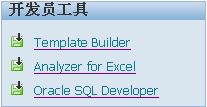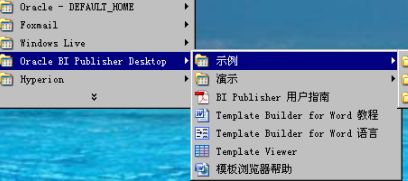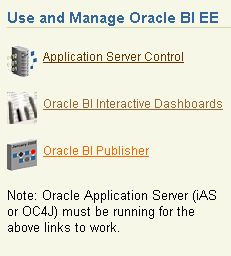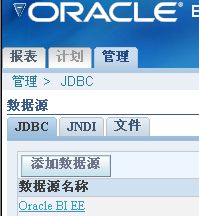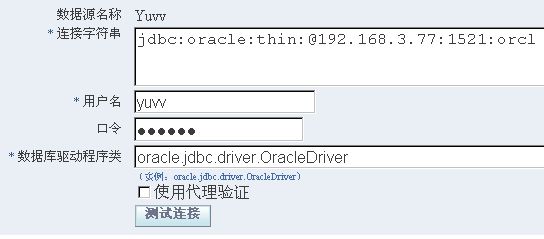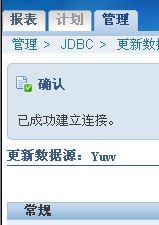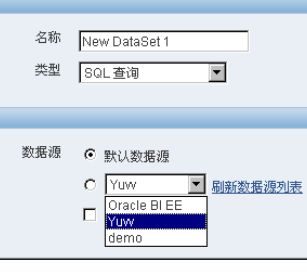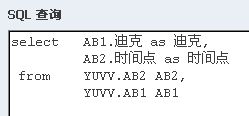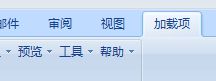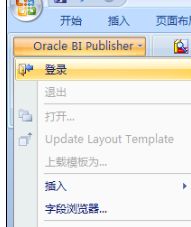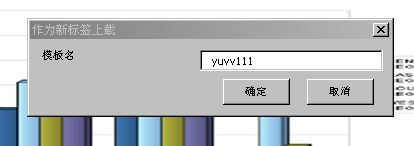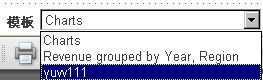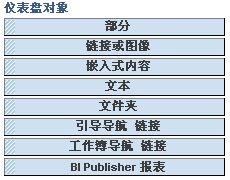Oracle BI Publisher创建报表
首先安装Oracle BI Publisher,
这个"开发员工具"就在报表选项的下边,可以看到吧:> Template Builder就是Oracle BI Publisher的安装文件,直接下载安装就可以,很简单的,下一步+下一步=OK!
安装完以后会在程序里看到这样几个项目:
OK,一定和Word有关系的,下面开始正题!
1.首先登陆到Oracle BI Publisher
2.建立数据源连接(JDBC连接),此例子是连接的Oracle数据库
3.添加数据源
4.点击添加数据源以后会进入到下列页面
自己填写吧;> 然后测试连接
连接成功:)
5.现在可以点击报表创建了(共享文件夹,我的文件夹,用户文件夹都可以创建自己的报表,或者自己另创建一个文件夹,但创建的报表一定的放到文件夹内,否存会载word加载相中无法导入数据哦),
注明:这里也是用过报表的建立开获取数据库中的表数据,具体报表的格式是上面说的word加载相Oracle BI Publisher来创建的.
下面是建立报表以后取数据库中的表数据的步骤
在数据模型中,点击新建会出现上面的画面,在刷新数据源列表中可以找到上面创建的数据源(Yuvv).
这里很方便,有一个查询构建器,通过查询构建器可以轻松的选择数据库表中所需要的数据,选择以后不要忘记保存哦~
"值列表","参数","布局"和"数据模型"的操作类似,所以不多说了.
6.报表创建完以后,点击视图,就应该可以看到XML格式的数据结构了:)
7.恭喜!取库里的数据了,这是成功的第一部,下面打开你的word~会出现一个叫"加载项"的选项,这个是上边安装完的BI Publisher.
点击Oracle BI Publisher登录吧!
在登录界面的时候需要添加一个报表服务器地址 如下
这个报表服务器地址就是在BI主页上选择BI Publisher选项以后的URL.
8.下面就可以在加载项中的打开模板选项中选择打开的数据了,点击word中的插入,可以选择表单向导,对表格数据进行选择和编辑,之后选择预览和保存,当然可以导出到BI模板中,也可以导出到powerpoint等文件格式,这里按照需求.
9.可以把上边的进行模板上载了.
10.进入到Oracle BI Publisher,点击报表选项,选择刚才选择的报表,在模板里边会出现刚才所编辑的模板名
之后就可以按照需求编辑自己所需要的模板了,输出形式很多自己选择吧~:>
当然在仪表盘编辑中可以加入BI Publisher报表的.